Plans prenant en charge cette fonctionnalité : Professional Business Enterprise
L’En-tête - Navigation secondaire dans Document360 est une fonctionnalité polyvalente qui vous permet d’améliorer la navigation utilisateur en ajoutant des menus sous le logo. Cette personnalisation permet un accès fluide aux pages essentielles, offrant aux lecteurs une expérience de navigation fluide.
Considérez une base de connaissances en pleine expansion où les utilisateurs visitent fréquemment des sections spécifiques telles que la tarification, la documentation ou le support. En utilisant la navigation secondaire par en-tête, vous pouvez créer des menus d’accès rapide pour ces pages, facilitant ainsi la recherche d’informations importantes sans avoir à explorer plusieurs sections. Cela garantit un système de navigation organisé et efficace, particulièrement bénéfique pour les sites à contenu étendu.
Regardez : Comment personnaliser la navigation secondaire dans votre site de base de connaissances
Accès à l’en-tête - Navigation secondaire
Pour accéder à la navigation En-tête - Secondaire, suivez les étapes ci-dessous :
Naviguez jusqu’à () dans la barre de navigation de gauche du portail de la base de connaissances.
Dans le panneau de navigation de gauche, naviguez vers Knowledge base site > Customize site.
Cliquez sur Customize site pour accéder aux configurations de conception.
Dans le menu déroulant de gauche, sélectionnez Site header & footer.
Dépliez Header, puis sélectionnez Secondary navigation.
Cliquez sur Add new item pour créer un menu de navigation.
Le panneau Add new item apparaîtra.
Dans le menu déroulant Select type , choisissez parmi les types de navigation suivants :
Single level
Multiple level
Ticket deflector
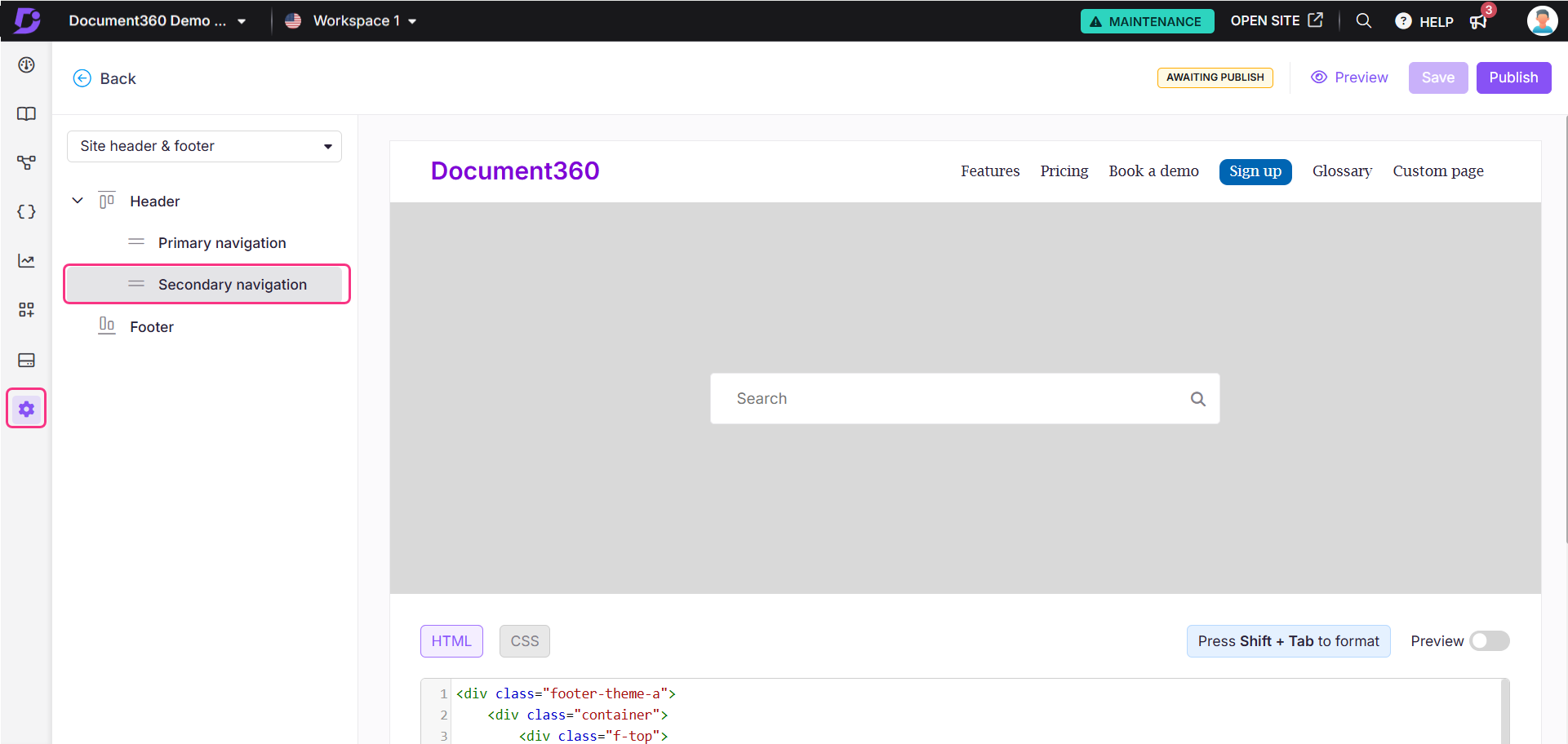
Single level navigation
NOTE
L’option Single level est sélectionnée par défaut. Comme son nom l’indique, il ajoute un seul menu sans aucun élément de sous-menu.
Dans le champ Title , saisissez le texte à afficher dans la barre de menu.
Dans le champ Link , ajoutez un hyperlien, un identifiant e-mail ou un numéro de téléphone.
Sélectionnez la case à cocher Open link in new tab pour ouvrir le lien dans un nouvel onglet.
Une fois terminé, cliquez Add.
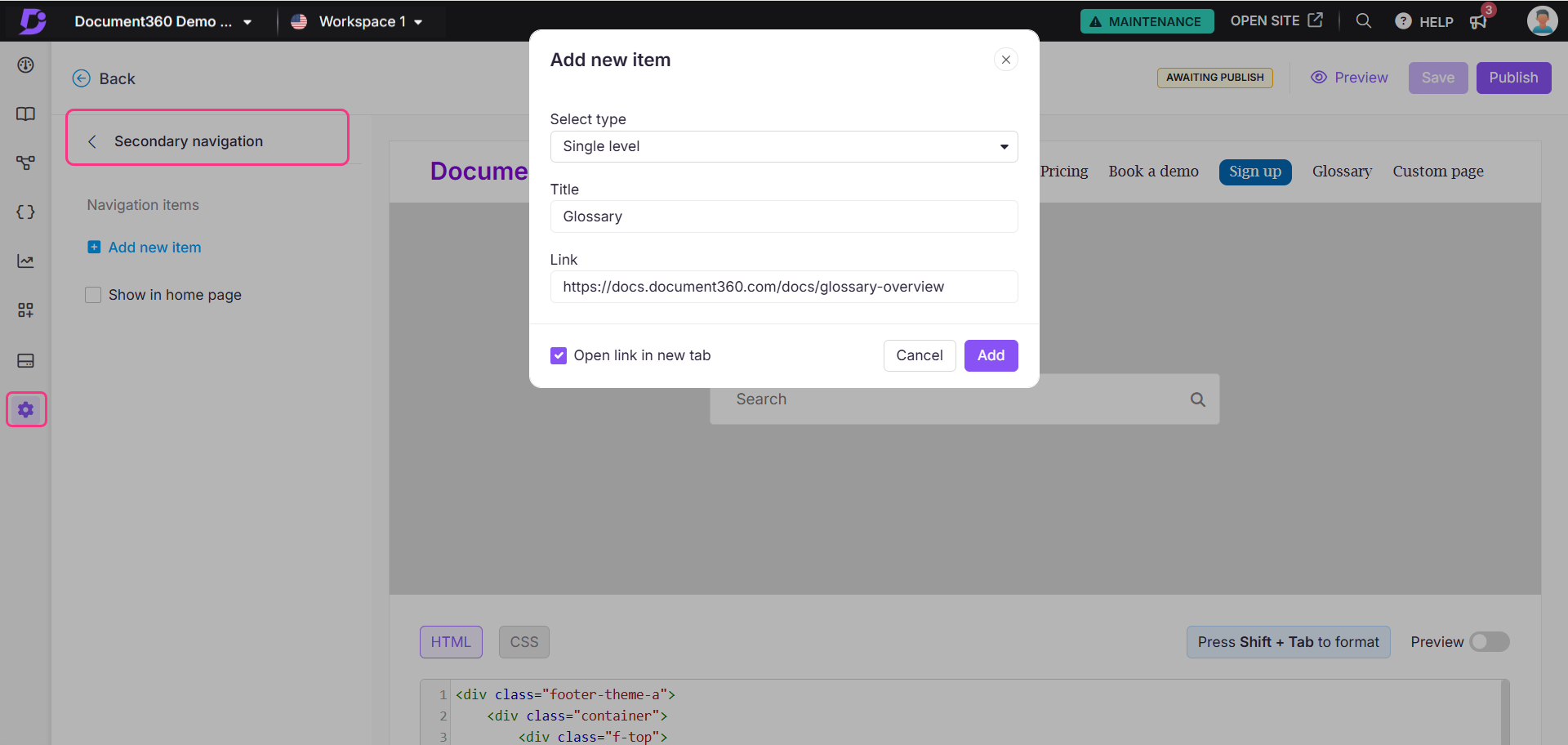
Multiple level navigation
NOTE
Le menu Multiple level vous permet de créer un menu déroulant avec plusieurs sous-menus sous un seul élément.
Dans le champ Title , saisissez le titre du menu principal.
Cliquez sur Add sub menu pour ajouter les éléments du sous-menu.
Pour chaque sous-menu :
Dans le champ Title , entrez le texte à afficher dans la barre de menu.
Dans le champ Link , ajoutez un hyperlien, un identifiant e-mail ou un numéro de téléphone.
Sélectionnez la case Open link in new tab pour ouvrir le lien dans un nouvel onglet.
Cliquez Add.
Cliquez sur l’icône Delete() pour supprimer un sous-menu.
Une fois terminé, cliquez Add.
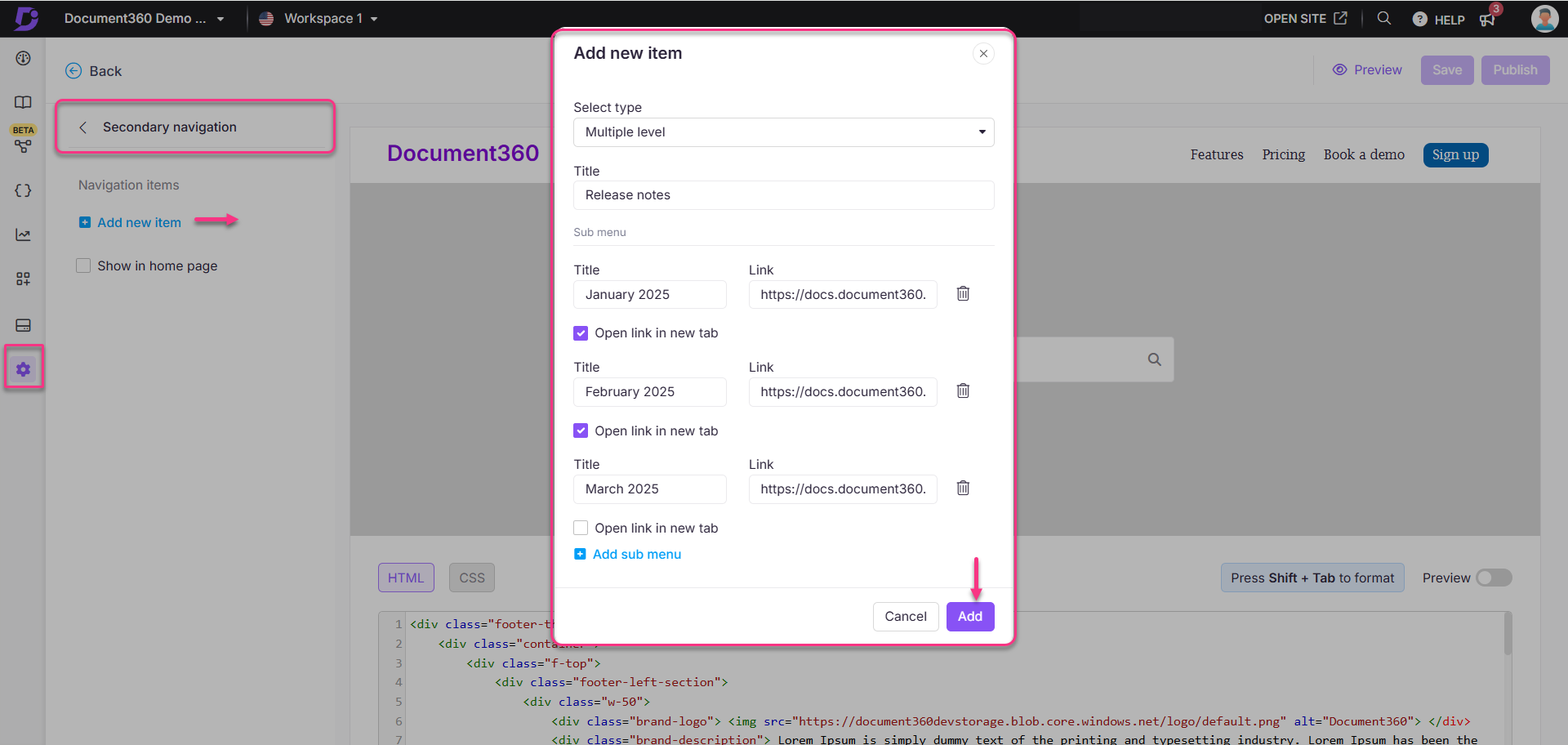
Ticket deflector navigation
Dans le champ Title , entrez le texte à afficher dans la barre de menu.
Dans le menu déroulant Select ticket deflector, choisissez la ticket deflectordésirée.
Sélectionnez la case Open link in new tab pour ouvrir le lien dans un nouvel onglet.
Une fois terminé, cliquez Add.
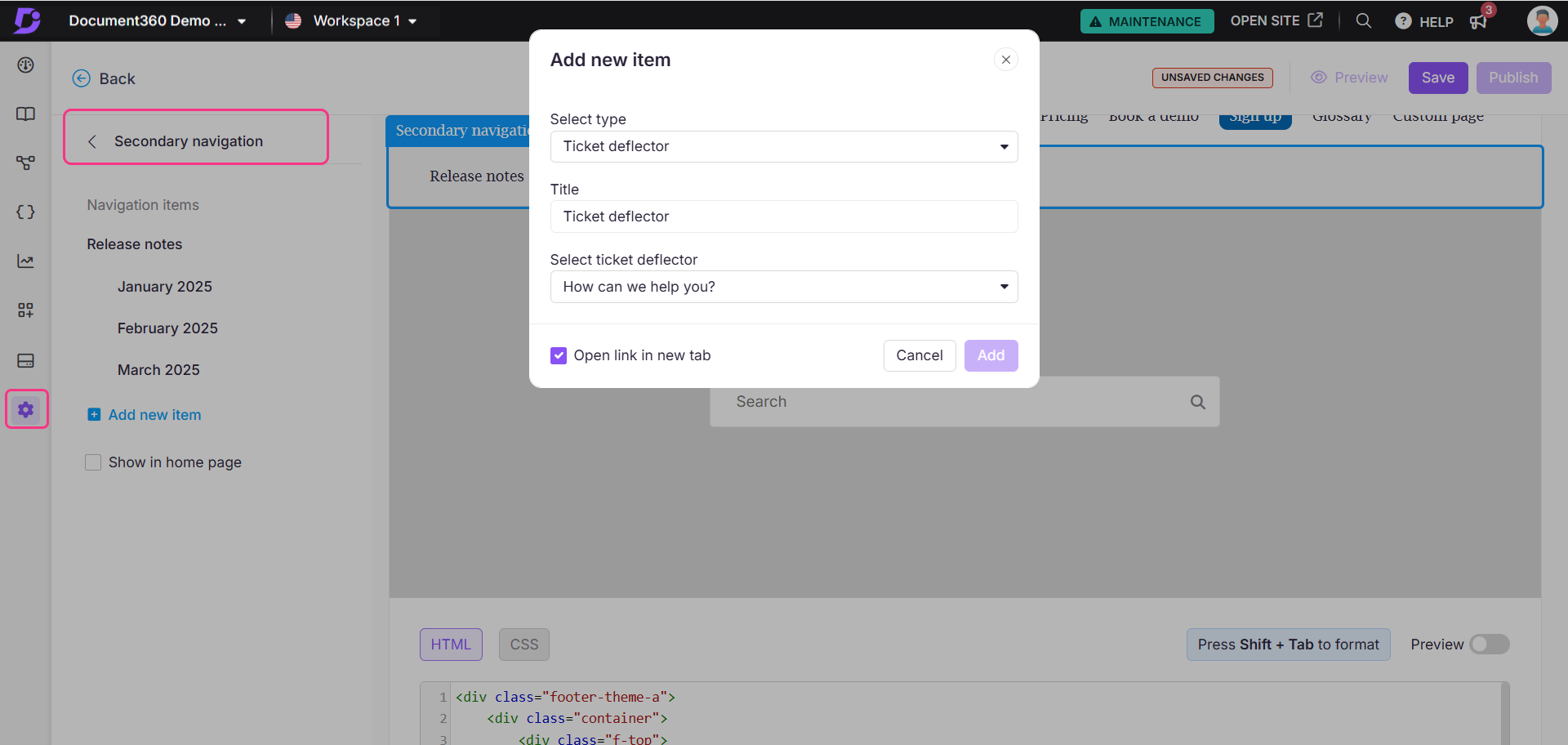
Gestion des éléments de navigation secondaires
Survolez l’élément de navigation souhaité :
Cliquez sur Edit () pour modifier l’objet.
Cliquez sur Delete () pour retirer l’article.
Utilisez l’icône Reorder () pour réarranger les éléments.
Sélectionnez la case Show in home page pour afficher la barre de navigation secondaire sur la page d’accueil du site de la base de connaissances.
Cliquez Preview pour voir comment vos modifications apparaîtront sur le site de la base de connaissances.
Cliquez surSave pour sauvegarder vos modifications sans les appliquer immédiatement.
Cliquez surPublish pour rendre vos changements récents visibles aux lecteurs.
Cliquez sur l’icôneMore () et sélectionnez Reset to published version pour supprimer toutes les personnalisations sauvegardées et non enregistrées et revenir à la dernière version publiée.
NOTE
La fonctionnalité Réinitialiser à la version publiée n’est disponible que pour les nouveaux projets de site de base de connaissances 2.0 créés après le 29 mars 2025.
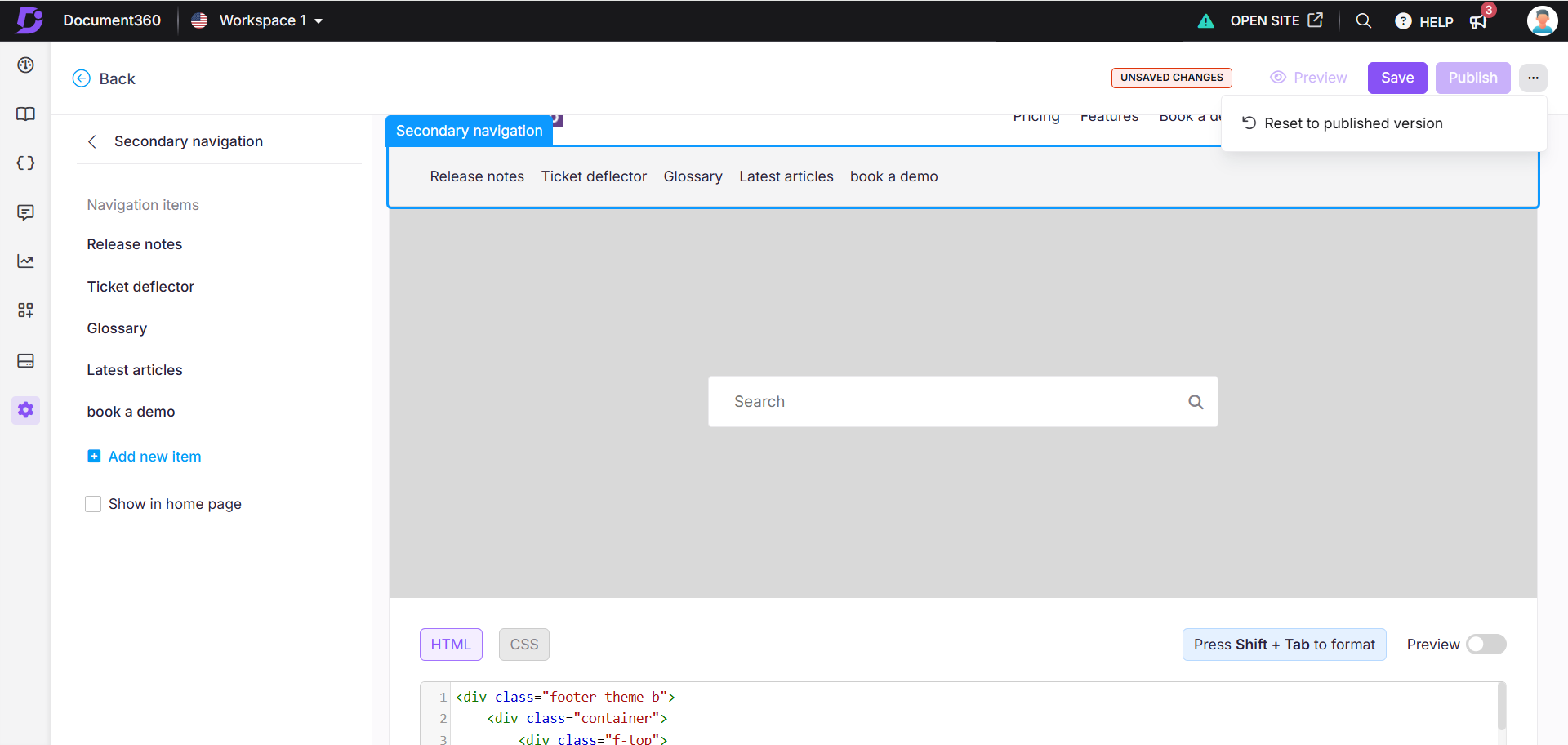
Affichage ou masquage de l’en-tête de navigation secondaire
Pour afficher ou masquer l’en-tête de navigation secondaire dans le site de la base de connaissances,
Naviguez jusqu’à () dans la barre de navigation de gauche du portail de la base de connaissances.
Dans le panneau de navigation de gauche, naviguez jusqu’à Knowledge base site > Customize site.
Cliquez sur Customize site pour accéder aux configurations de conception.
Dans le menu déroulant de gauche, sélectionnez Site header & footer.
Déploiez Header, puis survolez Secondary navigation.
Cliquez sur l’icône afficher/masquer () pour afficher ou masquer l’en-tête de navigation secondaire sur le site.
NOTE
La fonctionnalité d’afficher/masquer les icônes s’applique uniquement aux éléments de navigation ajoutés dans l’en-tête secondaire. Cela n’affectera ni le menu de l’espace de travail ni la visibilité de la barre de recherche.
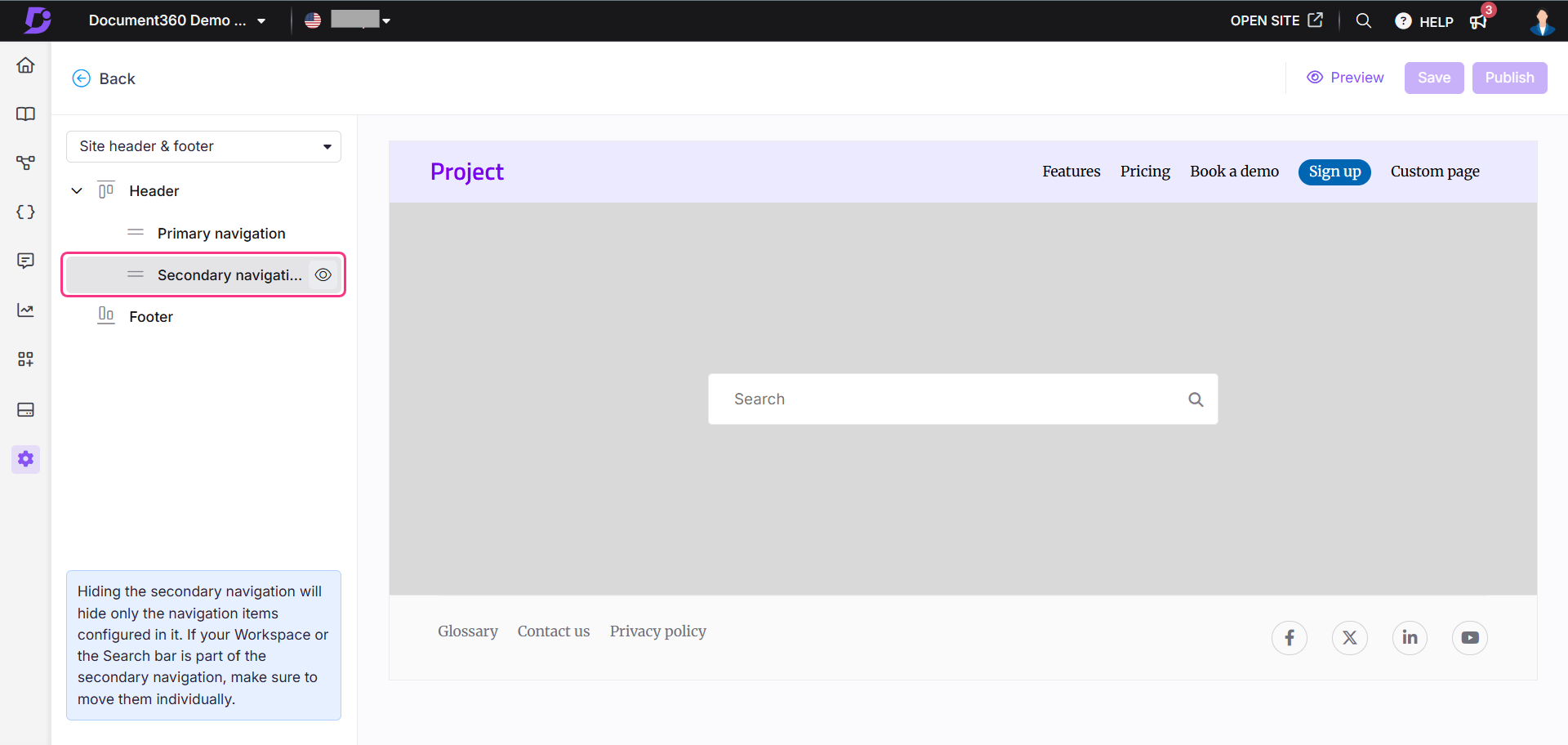
Vue du site de la base de connaissances
Voici comment la navigation secondaire apparaît sur le site de la base de connaissances, mettant en avant la mise en œuvre d’une navigation à un seul niveau (par exemple, le glossaire), la navigation à plusieurs niveaux (par exemple, les notes de version) et les types de déflecteurs de tickets.
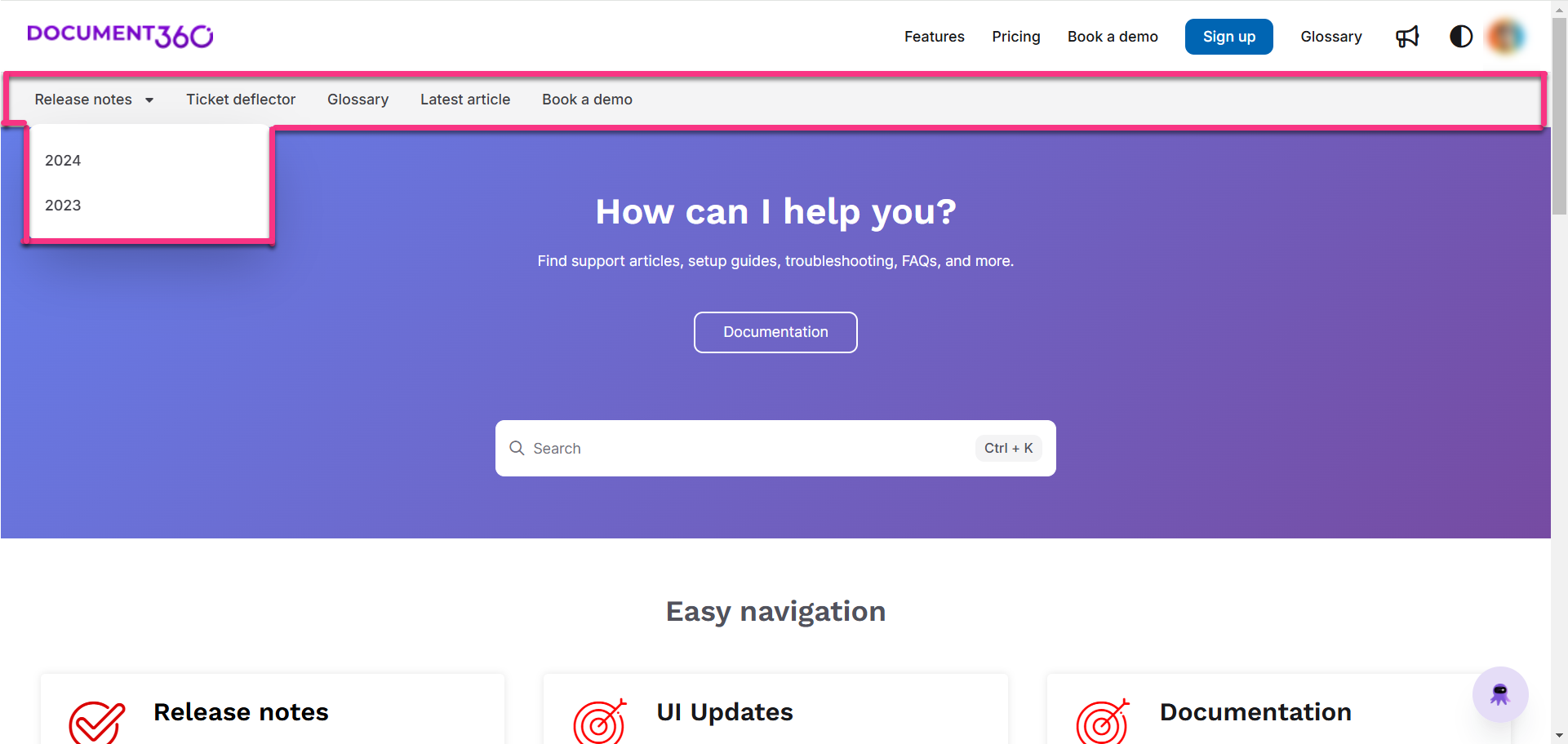
FAQ
Est-ce que le fait de cacher des éléments de navigation secondaires affectera la visibilité du menu de l’espace de travail ou de la barre de recherche ?
Non, masquer les éléments de navigation secondaires n’affectera pas la visibilité du menu de l’espace de travail ni de la barre de recherche. Si l’espace de travail d’affichage en tant que menu est activé et que la barre de recherche est placée dans l’en-tête secondaire, les deux éléments resteront visibles sur le site, même si l’en-tête de navigation secondaire est caché. Cependant, si l’en-tête secondaire ne contient ni le menu de l’espace de travail ni la barre de recherche, et qu’il n’y a aucun élément dans la barre de navigation secondaire, l’en-tête secondaire se refermera automatiquement et ne sera pas affiché.
Pourquoi une icône de recherche apparaît-elle dans la navigation secondaire lorsque la barre de recherche est réglée sur le panneau gauche ?
Lorsque la barre de recherche est configurée pour apparaître dans le panneau de gauche, elle peut défiler hors de vue lorsque l’arbre de catégories est replié. Dans de tels cas, une icône de recherche apparaît dans la navigation secondaire pour s’assurer que la recherche reste accessible lors de la navigation dans la base de connaissances.